Attivazione o disattivazione della calibrazione della superficie Razer (09.15.25)
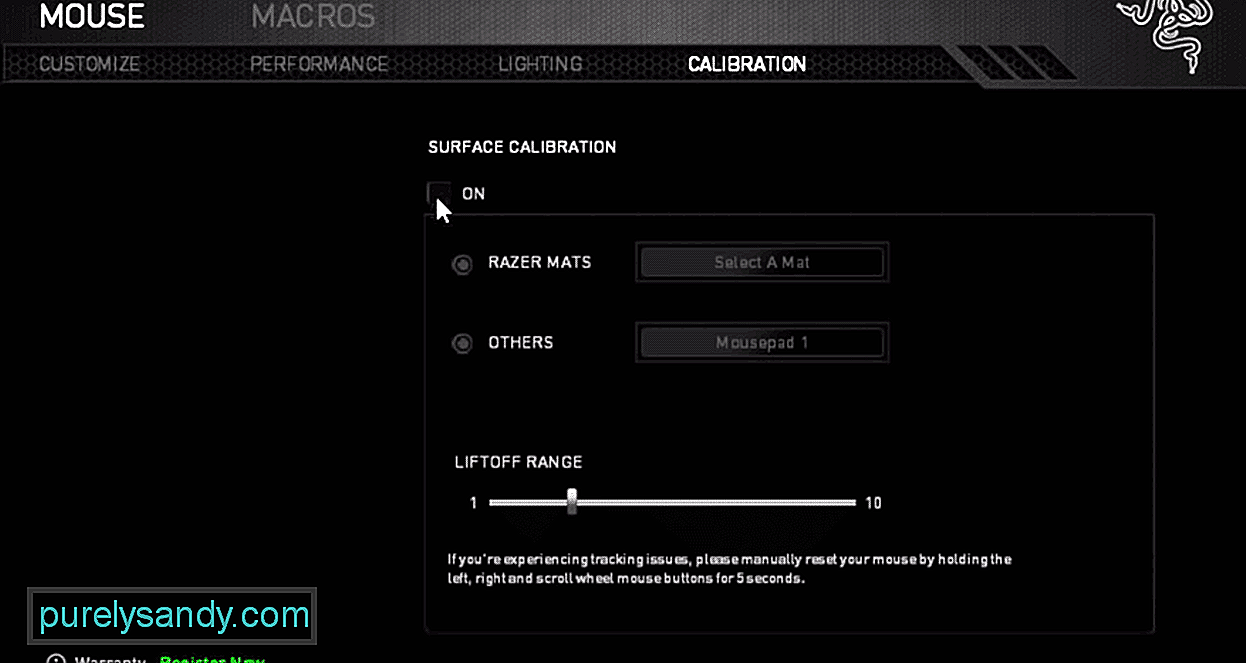 Attivazione o disattivazione della calibrazione della superficie del Razer
Attivazione o disattivazione della calibrazione della superficie del RazerL'utilizzo di Razer Synapse ti consente di configurare i tuoi dispositivi Razer in base al tuo stile di gioco. È abbastanza facile da usare e puoi personalizzare i tuoi dispositivi Razer abbastanza facilmente. Tutto quello che devi fare è collegare il tuo account Razer con l'applicazione e poi puoi gestire facilmente tutti i tuoi dispositivi utilizzando lo strumento di configurazione Synapse.
In questo articolo, esamineremo cosa fa la funzione di calibrazione della superficie. Questo ti aiuterà a decidere se attivarla o meno.
Attivazione o disattivazione della calibrazione della superficie RazerL'unica cosa che fa la calibrazione della superficie è modificare l'effettivo raggio di decollo . Ciò significa che specifica quanto al di sopra della superficie del tavolo i sensori smetteranno di funzionare. Ad esempio, quando vai a prendere il mouse, c'è un intervallo specifico dopo il quale il sensore smette di rilevare il movimento sulla superficie. Quindi, accendendolo puoi impostare questo intervallo specifico spostando il cursore sulla barra in Razer Synapse.
Ora passiamo alla domanda principale, dovresti attivarla o disattivarla? La risposta dipende interamente dalla tua situazione. Alla maggior parte degli utenti non piace attivare questa funzione poiché è noto che causa più problemi durante il gioco. Inoltre, se hai un buon tappetino per il mouse, non è necessario attivarlo. Non otterrai alcun vantaggio aggiuntivo attivando la calibrazione della superficie.
Gli unici utenti che dovrebbero attivarla sono quelli che hanno problemi a far funzionare correttamente il mouse. Se non hai un buon tappetino per il mouse o una superficie ruvida, l'attivazione della calibrazione della superficie potrebbe aiutarti a migliorare la mira. L'attivazione della calibrazione della superficie potrebbe aiutarti a risolvere i problemi di balbuzie con il mouse. Ma non ci sono garanzie che la calibrazione della superficie di tornitura risolva i problemi di balbuzie.
Tuttavia, si consiglia di provare ad attivare personalmente la calibrazione della superficie per verificare se si riscontrano miglioramenti nel gioco. Basta aprire la sinapsi e andare nelle impostazioni del mouse. Da lì puoi attivare la calibrazione della superficie spostando la leva sulla barra. Puoi provare diverse impostazioni per verificare se i tuoi problemi di tracciamento sono stati risolti o meno. Ma la maggior parte dei giocatori ha detto che accenderlo non ha cambiato nulla in meglio.
Quindi, se hai un buon mousepad e il tuo mouse funziona correttamente, non è necessario che tu sulla calibrazione di superficie. Non ti darà alcun vantaggio aggiuntivo e il tuo gameplay rimarrà lo stesso. Questa funzione funziona solo se hai problemi di tracciamento o se il tuo mouse balbetta. Puoi attivarlo e gestire il raggio di decollo in modo che i tuoi sensori funzionino correttamente.
Ma se il problema persiste, è probabile che ci sia qualcosa di sbagliato nel sensore del mouse e l'unica cosa che puoi fare è sostituirlo. Quindi, contatta il tuo fornitore e inoltra un reclamo in garanzia.
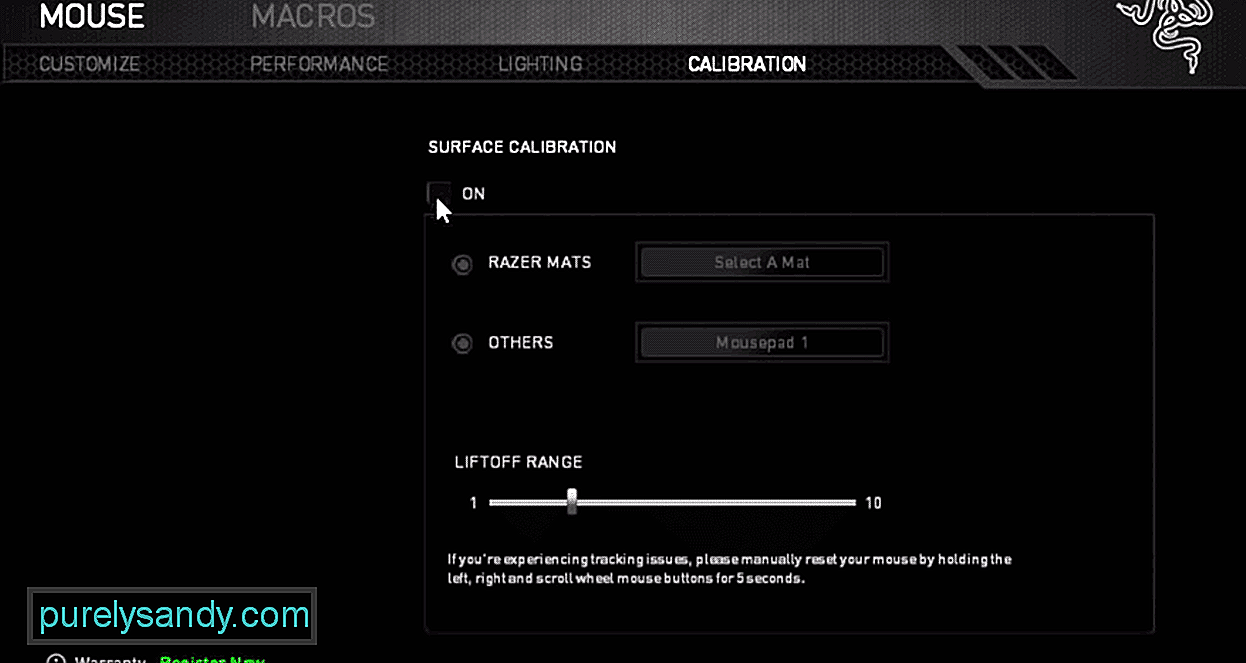
Video Youtube: Attivazione o disattivazione della calibrazione della superficie Razer
09, 2025

